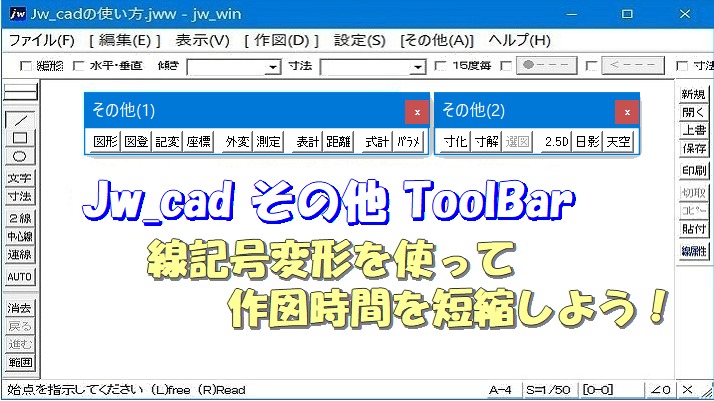線記号変形の始め方
Jw_cad その他の〔線記号変形〕は図面に描かれている線を記号に変形させるときに使うコマンドで、
線記号変形を使うと、方位表示等も簡単に描くことができますし、ほかにも図面を描くのに必要な図形データが用意されていますので、図面を描く時間の短縮にもなると思いますので、最後までご覧ください。
その他(1)ツールバーからの始め方

ツールバーからはじめるときは、〔その他(1)〕ツールバーの中の「記変」タブを左クリックして実行してください。
メインメニューからの始め方
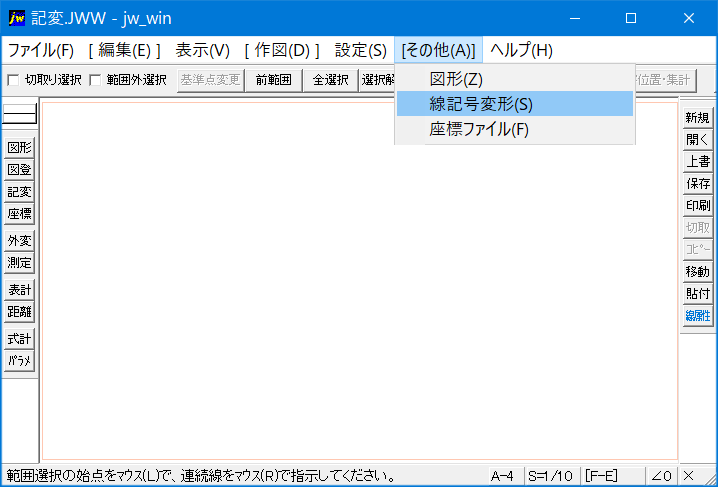
〔図形登録〕をメインメニューからはじめるには「その他(1)」タブをクリックし、現れるプルダウンメニュー内の「線記号変形(S)」をクリックしてはじめてください。
線記号変形の基本的な使い方
どちらかの方法で〔線記号変形〕コマンドが起動されたと思います。
それでは、線記号変形を使う手順をご覧ください。
- その他(1)ツールバーの〔記変〕タブを左クリックします。
- ファイル選択ダイアログで利用する記号をダブルクリックします。
- 必要であれば、コントロールバーの〔倍率〕で記号の倍率を指定してください。
- 記号変形する直線を左クリックで指示します。
簡単な操作で、単なる直線だったものが、選択した記号へと変化します。
先に、線記号変形を使う手順を一連の流れとして、ご覧いただいた後ですが、
画像を交えて順番に手順をご紹介しながら、
倍率の変更方法や線記号変形方向の指示の仕方なども、一緒にご紹介いたしますので、
最後までご覧ください。
図形登録の画像付き手順紹介
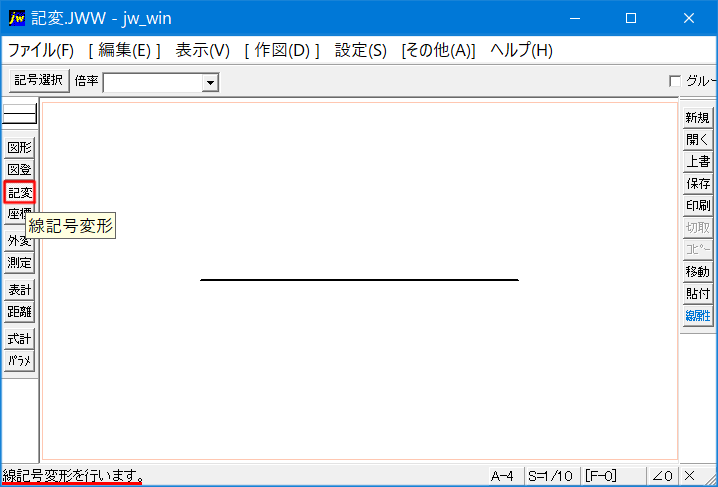
最初にその他(1)ツールバーの〔記変〕タブをクリックして線記号変形コマンドを実行します。
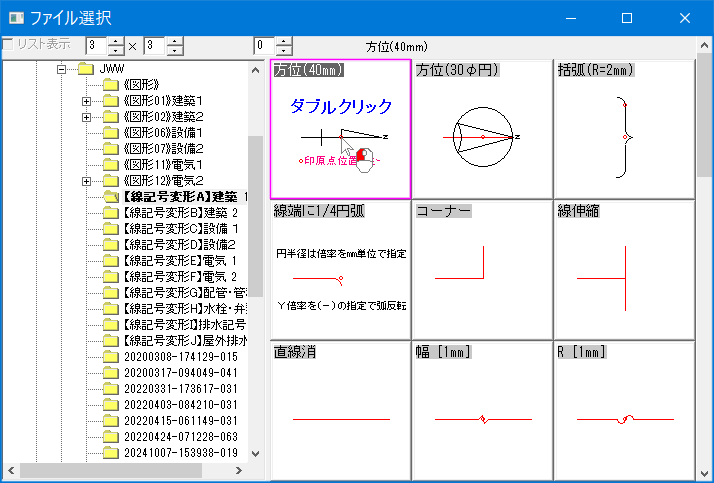
線記号変形コマンド起動後すぐに現れるファイル選択ダイアログから、
必要な線記号変形データをダブルクリックで選択してください。
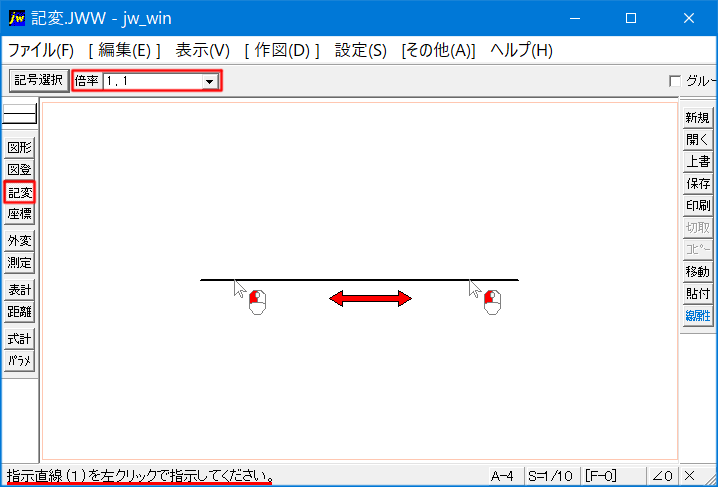
線記号変形データを選択すると、コントロールバーに「記号選択」タブと「倍率」テキストボックスが現れます。
「記号選択」タブをクリックすることで、ファイル選択ダイアログを見ることができますので、データ変更の際にご活用ください。
必要であれば、「倍率」テキストボックスで、線記号変形データの貼付け倍率を変更して、描いている図面の設定に合わせてください。
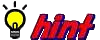
倍率変更時のテキストボックスへの記入は、
「X軸」と「Y軸」を基準として倍率が変更されますので、
記入例として「2 , 1」とすると「2」がY方向を示し、「1」がX方向になるので、
結果として次に画像のようになります。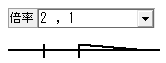
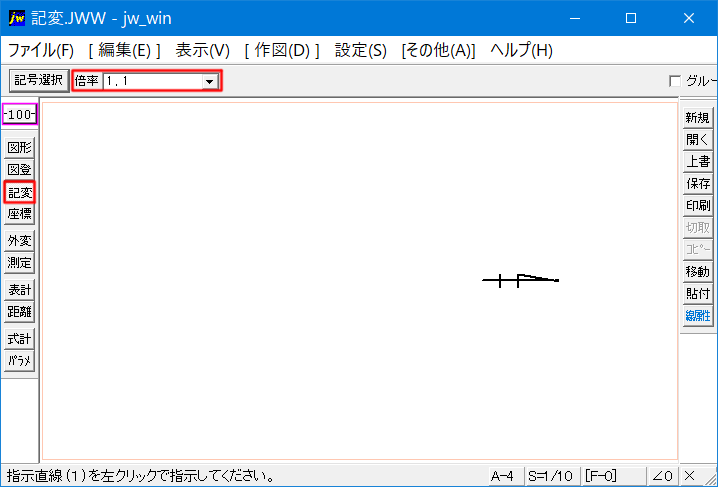
線記号変形を適用する直線を左クリックで指示していただくと、
画像のように直線が、選択した線記号変形データに変化します。
線記号変形で使用される線種は、線属性で指示されている線属性が適用されますので、
線記号変形を適用する前に線属性を確認するようにしてください。
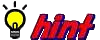
線記号変形適用方向は、対象とする直線の中心点をとした、指示方向で決まります。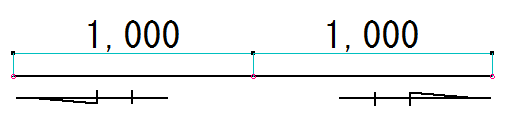
垂直方向でも同じなので、適時指示方向を指定するようにしてください。
≪まとめ≫
線記号変形は、直線を瞬時に違う記号に変化させることができる便利なコマンドなので、
ご紹介させていただいたように、方位指示のようにどの図面でも共通するパーツを利用するときに、便利です。
方位指示だけでも数種類ございますので、図面に合ったものをお好みで選んで、
描いている図面に適用することで、記号を描く手間を省けますので、
それだけでも時間短縮になりますので、
積極的にご活用いただけたらと思います。